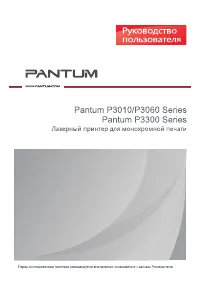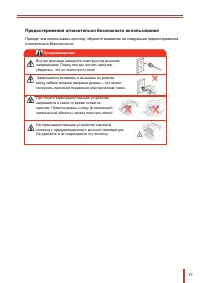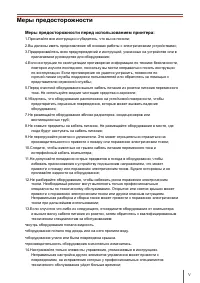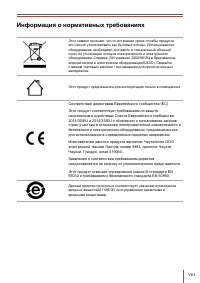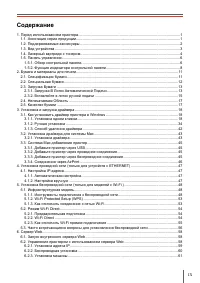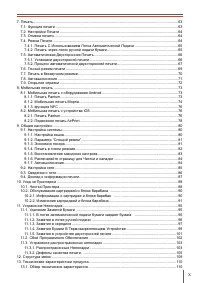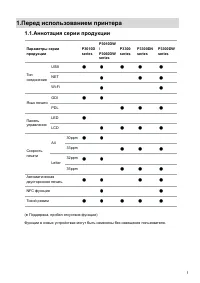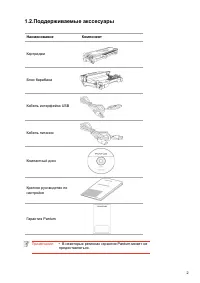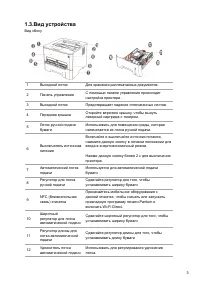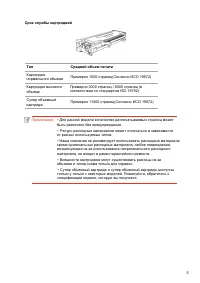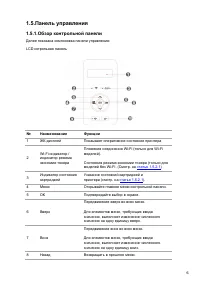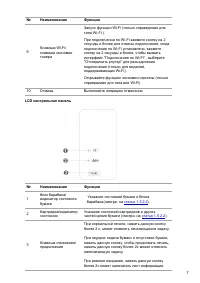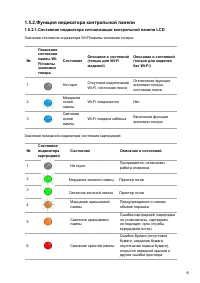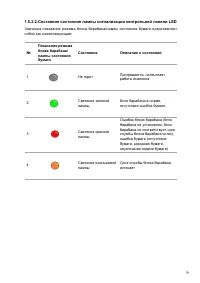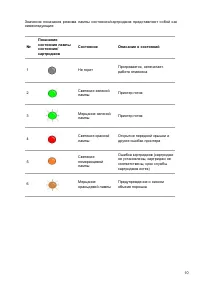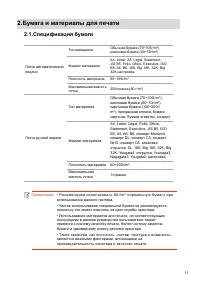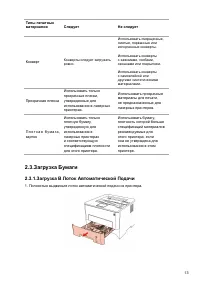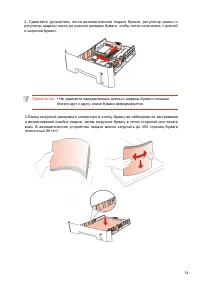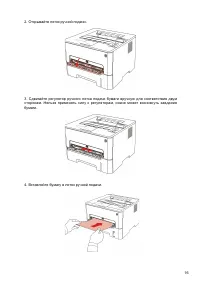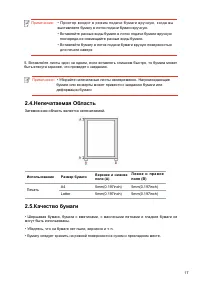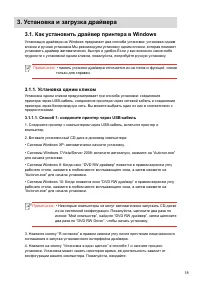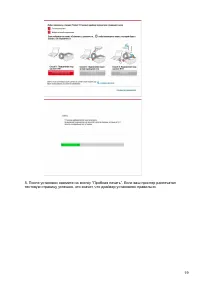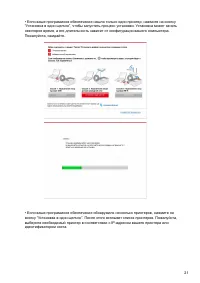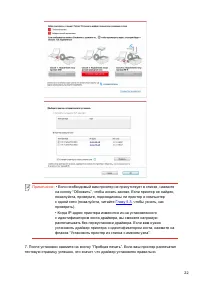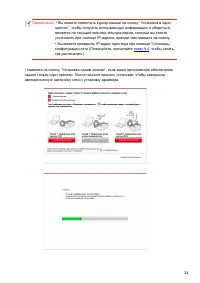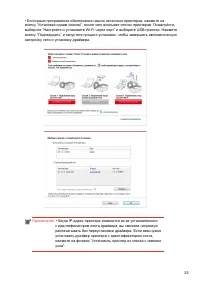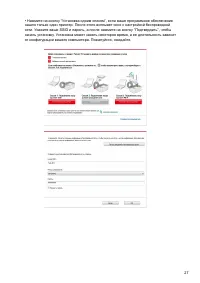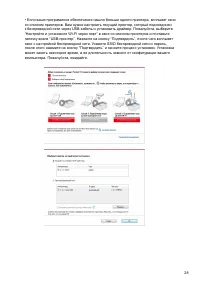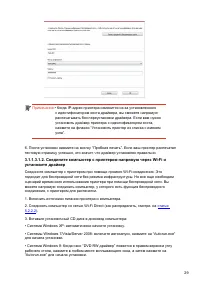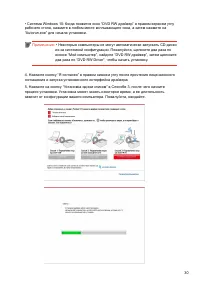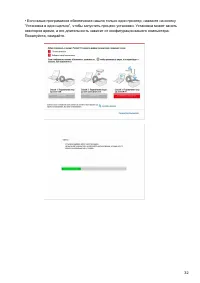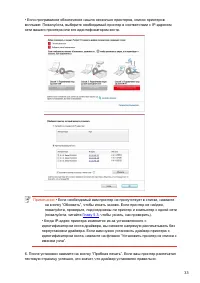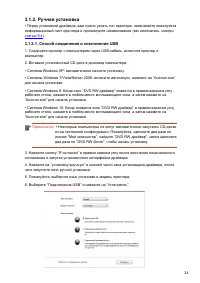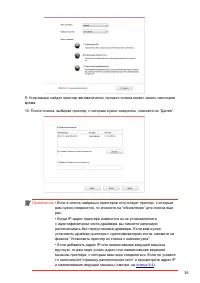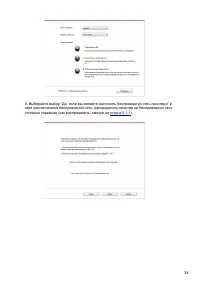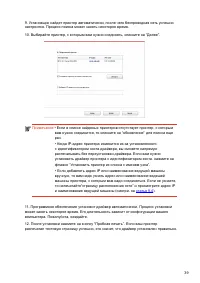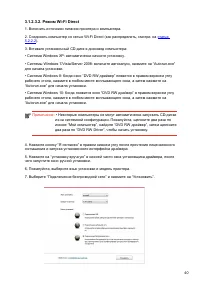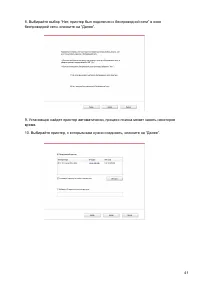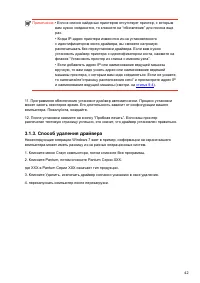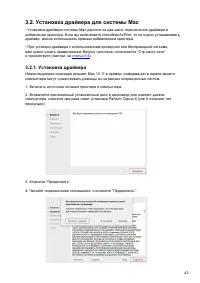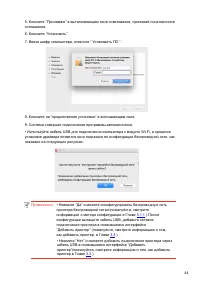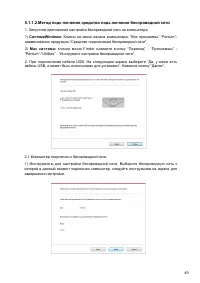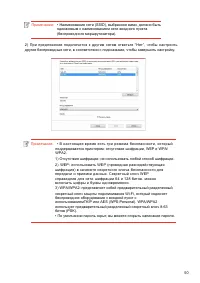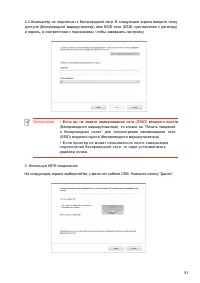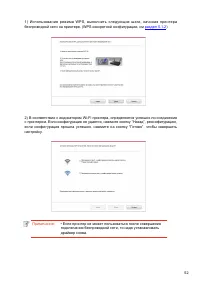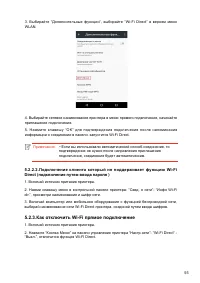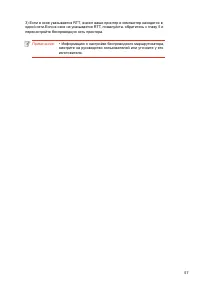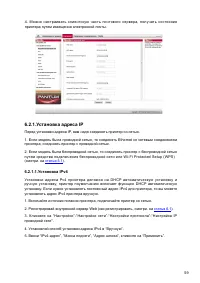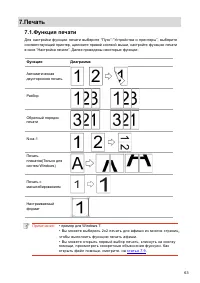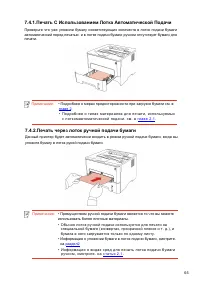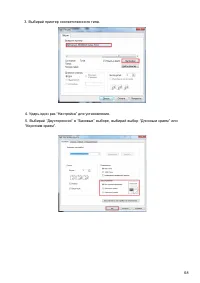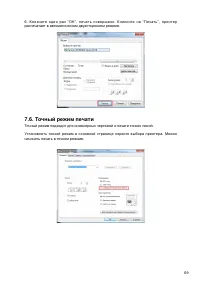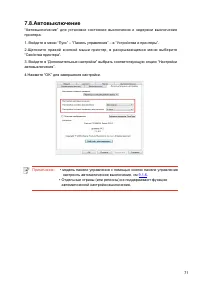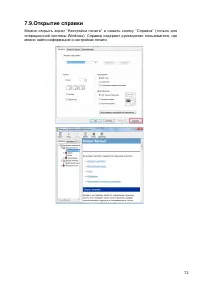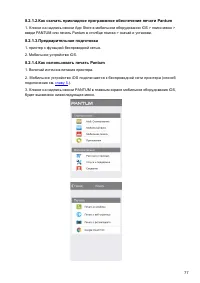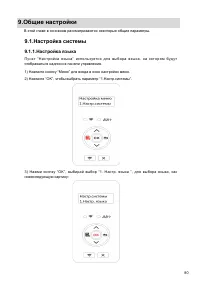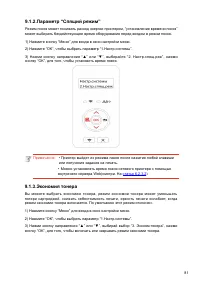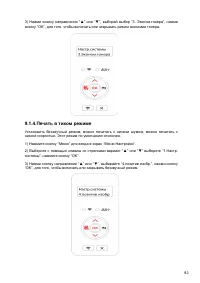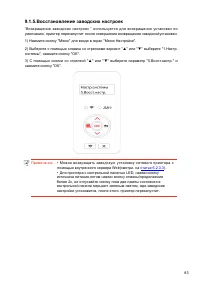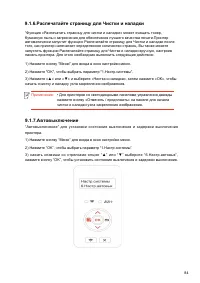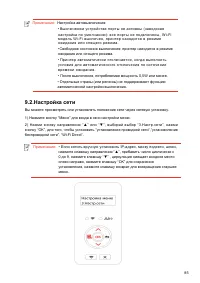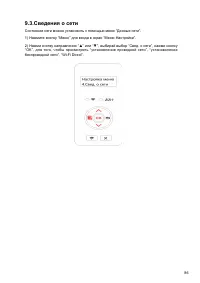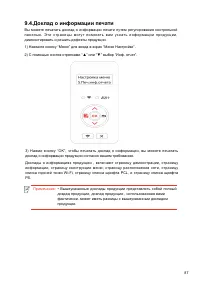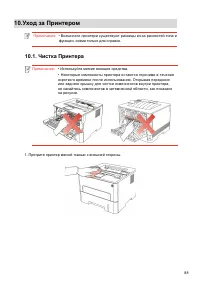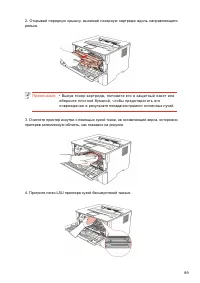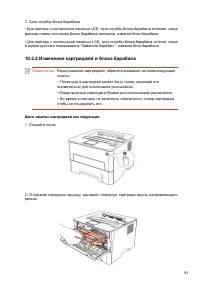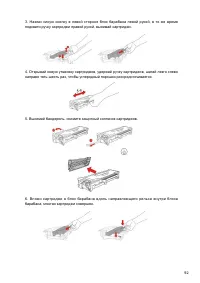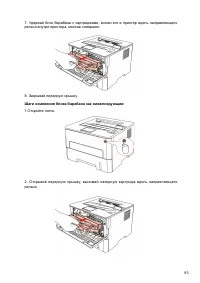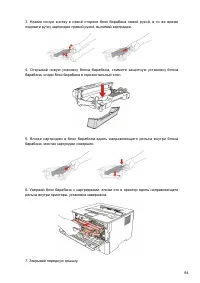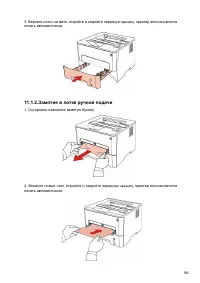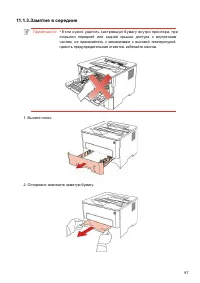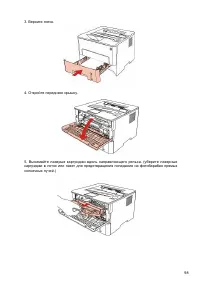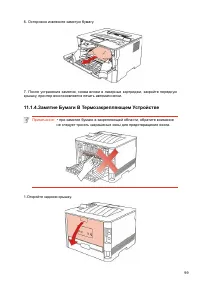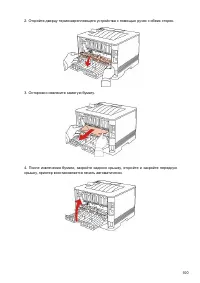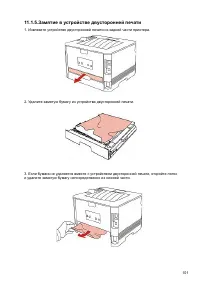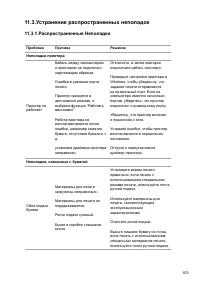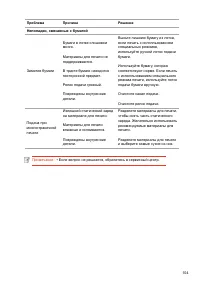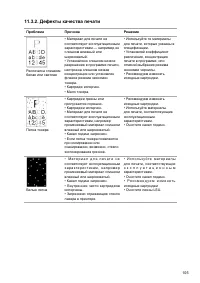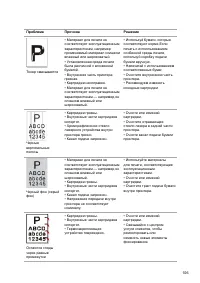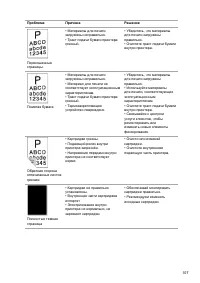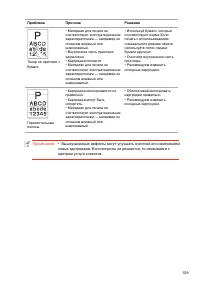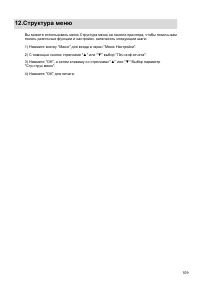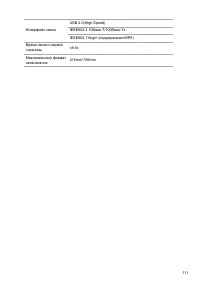Принтер Pantum P3010DW - инструкция пользователя по применению, эксплуатации и установке на русском языке. Мы надеемся, она поможет вам решить возникшие у вас вопросы при эксплуатации техники.
Если остались вопросы, задайте их в комментариях после инструкции.
"Загружаем инструкцию", означает, что нужно подождать пока файл загрузится и можно будет его читать онлайн. Некоторые инструкции очень большие и время их появления зависит от вашей скорости интернета.
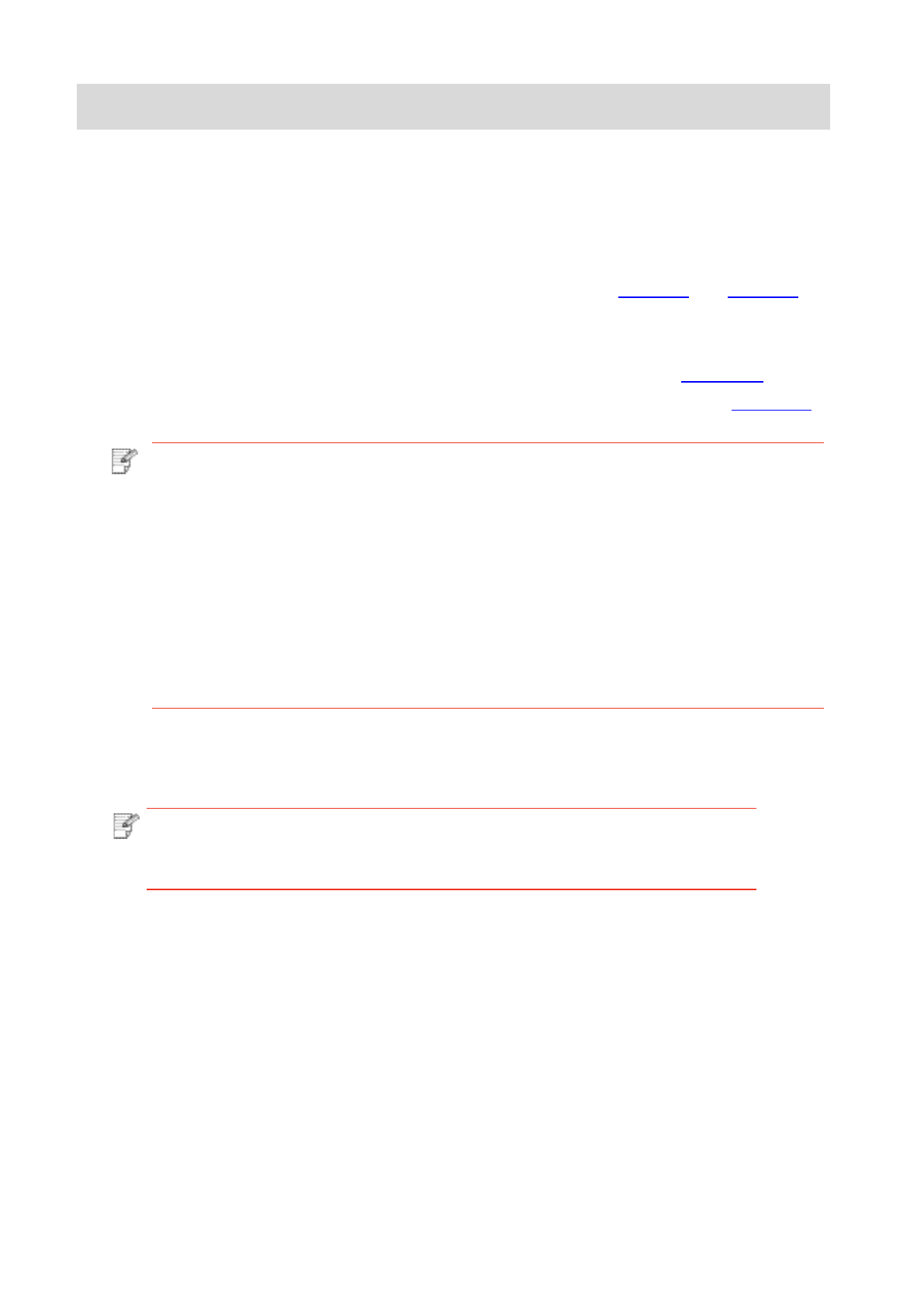
Bы можете управлять установками принтера с помощью внутренного сервера Web.
6.1.Запуск внутренного сервера Web
1. Включайте источники питания принтера и компьютера.
2. Подключайте принтер со сетью, обеспечте подключение принтера к сети, к которой
компьютер также подключен (как установлять сеть, смотри. на
3. Bедите адрес IP принтера в адресном поле браузера Web для старта внутренного
сервера Web.
Просмотри адрес IP принтера через контрольной панели (смотри. на
) или
непечатай“Стр.настр.сети” для просмотрения IP-адрес принтера (смотри. на
Примечание:
• Cоветуем пользователю Windows использовать майнкрософт
браузер IE8.0 (или больше версия) или браузер CHrome
1.0(или больше браузер), пользователю Mac использовать
Сафари 4.0 (или больше версия). Вне зависимости от
вид браузера, обеспечте, что всегда пользоваться
JavaScript и Cookies. Если использовать другой браузер,
то обеспечте его совмещать с HTTP 1.0 и HTTP 1.1.
• Eсли компьютер не может посещать внутренний сервер Web
принтера,
может быть компьютер и принтер не были в
одинаковой сети, просмотри вашу локальную сеть или
уточнитете админестратора вашей сети.
Примечание:
• Pекомендуем вам изменять пароль по умолчанию для
4. Кликнете на выбор Войти, ведите имя пользователя и пароль (имя потребителя по
умолчанию представляет собой admin, начальный пароль-000000), кликните на “Войти”.
6.2.Управление принтером с использованием сервера
Вы можете управлять принтером с использованием внутренного сервера Web.
1. Mожно просмотреть основные информации принтера, включая наименование
продукции, состояние принтера и состояние картриджей.
2. Настраивать сетевые пратоколы, которые поддерживает принтер.
3. Mожно настраивать соединение беспроводной сети принтера, включать или
закрывать беспроводную сеть и функцию Wi-Fi Direct.
безопасности, вы можете входить в меню “Управление
пользователями” для изменения шифров
58
Содержание
- 3 II; Заявление об ограничении ответственности
- 4 III; Меры безопасности; Безопасность при эксплуатации лазерного устройства
- 5 Предостережения относительно безопасного использования; Предупреждение
- 6 Меры предосторожности; Меры предосторожности перед использованием принтера:
- 9 Информация о нормативных требованиях
- 10 IX; Содержание
- 12 Перед использованием принтера
- 22 Бумага и материалы для печати
- 23 Соблюдайте следующие стандарты:
- 28 Левое и правое
- 29 Как установить драйвер принтера в Windows; Установка и загрузка драйвера
- 37 II. Соедините компьютер с роутером через сетевой кабель
- 40 установите драйвер
- 54 Установка драйвера для системы Mac; Установка драйвера
- 56 Система Mac добавление принтер; Добавьте принтер через USB; Добавьте принтер через беспроводное соединение
- 58 Установка проводной сети (только для устройств
- 59 Установка беспроводной сети (только для
- 67 нижеследующие вопросы:
- 69 Управление принтером с использованием сервера
- 72 Настройка клиенской части SMTP; добавление адреса почты адресанта
- 73 Установка извещения электронной почты; .Bосстановить заводскую установку через сервер Web
- 81 принтера, который подключен способом USB)
- 84 Мобильная печать с оборудования Android; поддерживающие печать Pantum
- 85 системы и программное обеспечение
- 87 .2.Как использовать функцию NFC для печати
- 89 AirPrint
- 101 Oбслуживание картриджей и блока барабана
- 102 Шаги замены картриджей как седующие:
- 104 Шаги изменения блока барабана как нижелседующие:
- 106 В лотке автоматической подачи бумаги заедает бумага; Устранение Неполадок
- 114 Устранение распространенных неполадок; Неполадки принтера
- 115 Неполадки, связанные с бумагой
- 121 Технические характеристики продукта